安装说明_服务器端组件安装说明
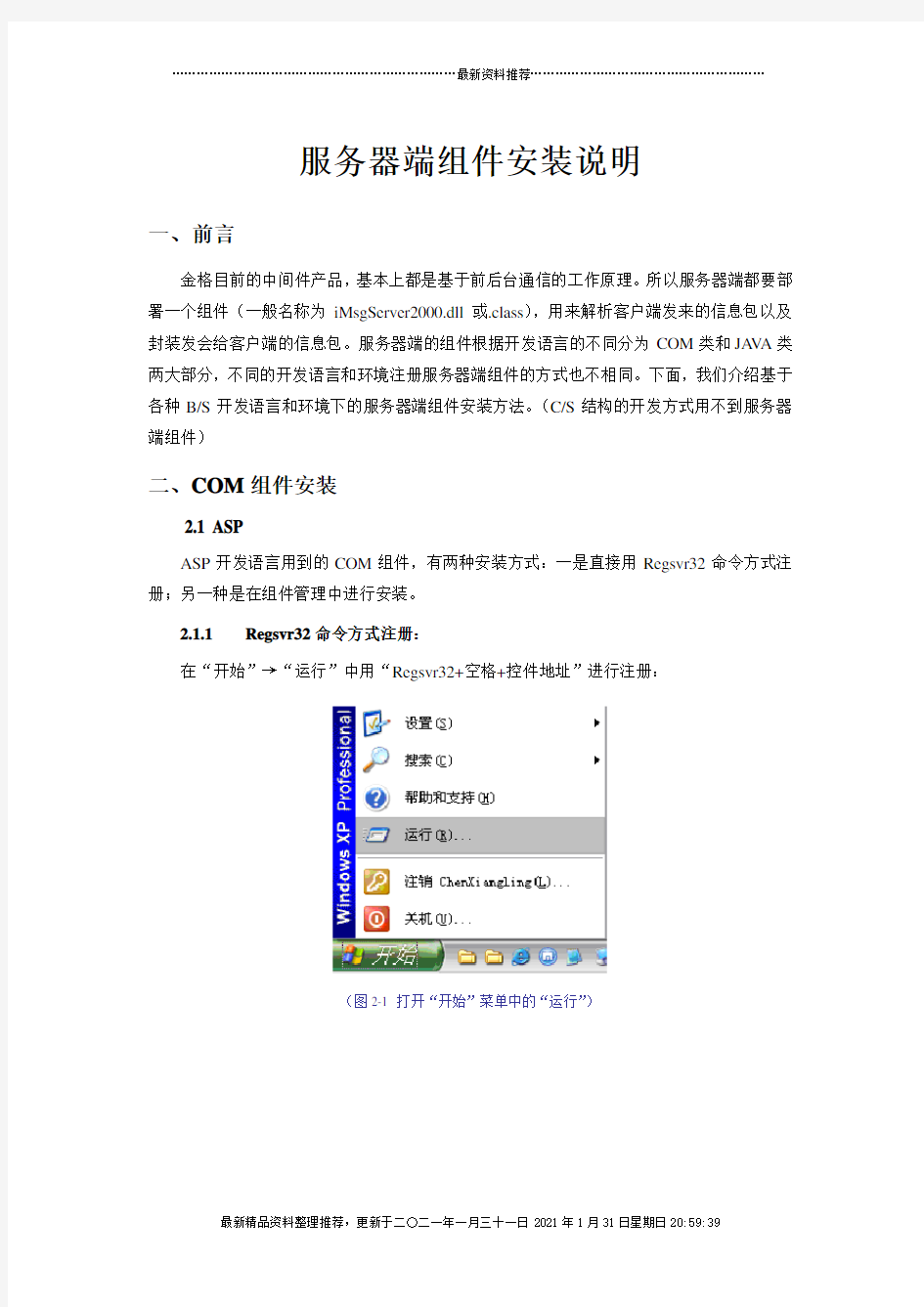

服务器端组件安装说明
一、前言
金格目前的中间件产品,基本上都是基于前后台通信的工作原理。所以服务器端都要部署一个组件(一般名称为iMsgServer2000.dll或.class),用来解析客户端发来的信息包以及封装发会给客户端的信息包。服务器端的组件根据开发语言的不同分为COM类和JA V A类两大部分,不同的开发语言和环境注册服务器端组件的方式也不相同。下面,我们介绍基于各种B/S开发语言和环境下的服务器端组件安装方法。(C/S结构的开发方式用不到服务器端组件)
二、COM组件安装
2.1 ASP
ASP开发语言用到的COM组件,有两种安装方式:一是直接用Regsvr32命令方式注册;另一种是在组件管理中进行安装。
2.1.1Regsvr32命令方式注册:
在“开始”→“运行”中用“Regsvr32+空格+控件地址”进行注册:
(图2-1 打开“开始”菜单中的“运行”)
(图2-2 输入注册代码)
(图2-3 运行后的成功提示)
注册成功后就部署完成了。注意注册后控件的文件是不能移动的,一定要找一个不容易被删除到的目录来存放。
但是这种注册方式有一个缺点,就是权限不好控制,很有可能注册后在程序中依然引用不到而产生错误,这个时候只能用第二种方式,也就是组件服务的方式安装。
2.1.2组件服务安装
首先打开控制面板,找到“管理工具”:
(图2-4 控制面板)打开“管理工具”选择里面的“组件服务”:
(图2-5 管理工具)
(图2-6 组件服务)
分别点击进入“组件服务”→“计算机”→“我的电脑”→“COM+应用程序”:
(图2-7 COM+应用程序)
点击右键,选择“新建”→“应用程序”:
(图2-8 新建应用程序)
(图2-9 新建应用程序)在向导中选择“创建空应用程序”按钮:
(图2-10 创建空应用程序)
给新建的应用程序起一个名称,这里我们起“GoldGrid”:
(图2-11 创建空应用程序)
(图2-12 用户回头选这里点“下一步”)
(图2-13 完成应用程序的安装)
应用程序安装好以后,我们需要把组件放入到刚才新建的应用程序中。先展开刚才新建的“GoldGrid”应用程序:
(图2-14 展开新建的应用程序)在“组件”上点击右键,选择“新增”→“组件”:
(图2-15 新建组件)
(图2-16 进入向导)
进入向导后选择“安装新组件”:
(图2-17 安装新组件)
然后找到iMsgServer2000.dll文件所在的路径,并打开:
(图2-18 选择组件)
(图2-19 选择“下一步”)
(图2-20 组件安装完成)
组件安装完成后可以在“组件”的下面看到安装的组件对象了:
(图2-21 查看组件对象)
但是这时同样有权限方面的问题,为了防止在程序引用中失败,我们还需要加一些可访
问的用户设置。下面选择新建的应用程序中的“角色”,点击右键“新建”→“角色”。
(图2-22 给新增的应用程序添加角色)
这里需要输入一个新项目的名称,这里我们输入的是“Creater”:
(图2-23 输入新项目名称)
下面进入新建项目名称下的“用户”,点击右键“新建”→“用户”。
(图2-24 新建用户)
进入设置用户的窗口,下面我们点击“高级”查找系统中的用户:
(图2-25 设置用户)
(图2-26 查找用户,点“立即查找”)
(图2-27 系统中的用户)
现在我们从里面选择“Administrator”和“EveryOne”两个用户,按住Ctrl键可以多选。选好确定后我们就得到这两个用户了:
(图2-28 系统中的用户)
再次确定“Administrator”和“EveryOne”两个用户就成为该应用程序的合法访问用户了。加“EveryOne”用户的目的是为了最大限度的应许开发程序访问组件程序,如果认为这样设置不够安全,可以用其他类型用户尝试控制。
(图2-29 系统的访问用户设置完成)
至此服务端组件就安装完成了。如果有时候需要安装多个COM组件,只需要重复中间组件添加的工作工序就可以了,用户只需要设置一次就可以了。
2.2 https://www.360docs.net/doc/ad17390299.html,
https://www.360docs.net/doc/ad17390299.html,下的安装方式和ASP完全相同。
2.3 PHP
在WINDOWS平台下部署的PHP程序,安装服务器组件iMsgServer2000.dll文件的方式和ASP完全相同。(需要部署在LINUX下时需要借助JA V A程序)
2.4 C#.NET
C#.NET下是不需要在服务器上进行组件安装的,只需要在项目中引用服务器端组件文件就可以了。其实也就是安装在了C#.NET自己的开发环境中了。
首先打开项目的资源管理器,打开“引用”列表;
(图2-30 资源管理器)
然后“添加引用”;
(图2-31 添加引用)
然后在“项目”页下,点击“浏览”来查找dll文件;
(图2-32 添加引用)
接着在文件选择对话框中找到iMsgServer2000.dll文件存放的路径,并选择该文件;
(图2-33 选择dll文件)打开文件后组件被成功应用;
(图2-34 文件引用)
“确定”后组件引用完毕。
(图2-35 组件引用完毕)
至此iMsgServer2000组件就成功的引用到C#.NET的环境中。
三、JAVA语言
Java语言环境下,金格提供了一个java类文件(iMsgServer2000.class)作为服务器端组件,开发时需要引用这个类。
3.1 直接部署使用
如果项目应用比较简单,没有用到开发环境,可以直接把iMsgServer2000.class文件放置在项目的\WEB-INF\classes\DBstep目录下。
3.2 引用进开发环境
应用开发环境的情况下,有的开发环境是可以引用编译好的class类文件的,这时做好设置把iMsgServer2000.class应用到环境中,在开发时可以方面的调用里面的接口。
比如在Borland Jbuilder的环境中我们可以这样引用:
首先,打开Jbuilder的Configure Libraries窗口;
服务器系统安装手册
系统安装手册 本安装手册包含了服务器的ScoUnix的安装、服务器端的Sybase for ScoUnix 的安装、客户端的工作站的软件安装。 服务器的ScoUnix的安装 安装前应仔细阅读服务器说明书,安装过程中随时注意系统提示信息,出现异常时认真阅读错误信息。对不明确处也可以通过服务器生产商的800电话咨询。 UNIX的安装并不是一陈不变的,它会随着UNIX的版本、服务器的硬件、服务器的用途等因素在安装过程中有所不同。如IBM Netfinity 5000的安装过程很特别,必须按照其说明书操作。下面所述,是基于一台典型服务器(8.4G硬盘,128M内存,NE 2000兼容网卡)的通常安装步骤。 (A)硬件准备 主要包括SCSI设备(硬盘、光驱),网卡及显卡 1.SCSI设备 说明:硬盘、光驱由IDE接口连接时,连接方式同DOS,Windows时相同,不作任何调整。 SCSI设备由SCSI控制器经管,控制器占用ID7。对于热拔插设备,设备
本身不作任何调整;对于非热拔插设备,每条数据线上可接7个设备,且每个设备的ID号只能在0-6之间,且不重复。(SCSI设备的ID号由三组跳线控制,表示二进制数:222120 ) 2.网卡、显卡 对于显卡可以不配置,它不影响使用;但网卡必须配置正确。 可以先安装主系统,安装过程中不配置网卡、显卡,主系统安装完成后再配置。我们提倡先安装后配置,尤其是安装前不知道硬件类型或没有其驱动程序时。对于某些特殊类型的设备需专用设备驱动程序。一般随服务器一同提供,或存于服务器导航光盘中,有时也可从硬件生产商的网站上下载获得。 (B)主系统安装(请先阅读服务器说明书) 1.启动系统 对于5.0.0.4版,只能通过软盘启动;5.0.0.5版在支持光盘启动的机器上可直接通过光盘启动。 Boot : <回车> fd(64)unix root=ram(7) … … {略} Press
Lazarus简明手册
Lazarus简明使用手册 1介绍 Lazarus是一个免费的使用Freepascal编译器作为后台编译器的pascal集成开发环境。Lazarus由Pascal编写而成,界面风格类似Delphi,具有强大的程序开发功能。 图一是在运行中的Lazarus: 图一 图中,窗口1是主窗口,窗口2是对象属性窗口,窗口3是源码编辑窗口,窗口4是程序中的窗口布局。在NOI比赛中,不会用到窗口2和窗口4。 2安装Lazarus 2.1获取Lazarus的RedHat Linux 9.0安装文件 当前版本Lazarus需要的安装文件有三个,它们是:fpc-1.9.8-0.i586.rpm、fpcsrc-1.9.8-050225.i386.rpm、lazarus-0.9.6-fpc_1.9.8_0.i386.rpm,这三个文件的下载地址分别为: https://www.360docs.net/doc/ad17390299.html,/lazarus/fpc-1.9.8-0.i586.rpm?download https://www.360docs.net/doc/ad17390299.html,/lazarus/fpcsrc-1.9.8-050225.i386.rpm?download https://www.360docs.net/doc/ad17390299.html,/lazarus/lazarus-0.9.6-fpc_1.9.8_0.i386.rpm?down load
2.2在RedHat Linux 9.0上安装Lazarus 使用root用户登录Linux,在终端中进入安装文件所在目录,并输入如下命令安装Lazarus。 rpm –Uvh fpc-1.9.8-0.i586.rpm rpm –Uvh fpcsrc-1.9.8-050225.i386.rpm rpm –Uvh lazarus-0.9.6-fpc_1.9.8_0.i386.rpm 2.3在RedHat Linux 9.0上安装高版本的gdb 为使Lazarus在RedHat Linux 9.0下正确调试程序,需要安装高版本的gdb。用户可以通过中国计算机学会的网站,下载gdb 6.3的RedHat Linux 9.0下的安装文件:gdb-6.3.0.0-1.10.i386.rpm。 使用root用户登录Linux,在终端中进入安装文件所在目录,并输入命令rpm –hUv gdb-6.3.0.0-1.10.i386.rpm 回车执行该命令安装gdb 6.3。 3初次使用Lazarus 3.1启动Lazarus 在终端中输入Lazarus命令,回车执行该命令即可以启动Lazarus集成开发环境。 3.2主窗口 在Lazarus界面的主窗口中,包含了主菜单,常用工具条。如图二所示 图二 主菜单包括File(文件)、Edit(编辑)、Search(查找)、View(视图)、Project (工程)、Run(运行)、Components(组件)、Tools(工具)、Environment(环境)、Windows(窗口)、Help(帮助)。 在主窗口的左下角,有几个常用的工具按钮:新建文件;打开;保 存;保存全部;运行;步入;跳过。 3.3设置调试器 在主菜单中选择“Environment”->“Debugger Options”,出现调试器选项设置对话框,如图三所示。在Debugger type and path下的下拉框中,选择GNU debugger (gdb),并下面的文本编辑框中,填入/usr/bin/gdb。点击OK,确定。
写卡器安装说明
写卡器安装说明 一、安装驱动 1、执行OMNIKEY_3x21_V1_2_1_2.exe 在图1 destination folder输入想放置驱动程序的位置,并记住这个位置,点install。 图1 执行完成之后,在C:\OMNIKEY\3x21_V1_2_1_2\W32目录下可以看到以下几个文件(如图2),说明驱动释放成功。 图2 2、插上写卡器,安装驱动 插上写卡器,出现硬件安装向导,选择从列表或指定位置安装(如图3),在搜索位置中填入刚才驱动程序解压的位置C:\OMNIKEY\3x21_V1_2_1_2\W32(如图4),点击下一步,即可完成安装。
图3 图4 写卡器安装完成之后,写卡器的灯会亮。在设备管理中可以看到系统已识别出智能卡阅读器(如图5)。如果智能卡阅读器前出现黄色的”?”号,证明驱动安装失败,需重新安装。
图5 二、启用服务 1、选中我的电脑右键,点击”管理”,如图6 图6 2、进入管理页面,选择”服务和应用程序”中的”服务”列表,如图7
图7 3、右键打开Smart Card服务,并启动此服务,如图8 图8 4、查看并确认Smart Card服务已经启动,如图9
图9 三、安装OCX控件 1、解压CardX.ocx.rar文件,最好放在系统盘,CardX.ocx文件和reg.bat文件必须放在 同一个文件夹下。 2、执行reg.bat,注册OCX控件,注册成功如图10。 图10 注意: 1、OCX控件安装成功后不能删除CardX.ocx文件。否则将出现OCX控件不可见的问题。 2、OCX控件不要重复安装,以免出现不可知情况。 四、OCX控件反安装 若OCX控件安装后,在读写卡时出现OCX控件不可见等问题,需将OCX控件卸载后重新安装。
服务器部署方案
FMScms网站包含2个部分,即为客户端和服务端。 客户端:网站前台+网站后台 服务端:FMS直播软件和组件 FMS主播系统工作图解 FMS主播系统服务器架构以及硬件级宽带需求说明 FMS服务器安排需要两部分,WEB服务器以及FMS直播服务器,即为开始所说的用程序的2部分。 WEB服务器的作用是用来安装承载用户访问的客户端(网站或者移动端前台) FMS直播服务器的作用是用来接收处理并发布直播视频流 一般来说,WEB服务器的要求不高,普通的服务器或者云主机就可以满足需求,FMS服务器相对来说带宽要求较高,硬件要求:市面上配置不错的独立服务器即可满足,当然还是推荐SSD固态硬盘。 服务架构图
服务器架构方案一: FMS直播中可以通过调整视频直播品质来调整带宽占用大小(视频品质数值范围1-100,数值越小品质越差) 1、通常一个在线观众要流畅清晰的观看标清视频需要大概30k~40k的带宽流量。 2、带宽的换算方法是128k的流量需要1M的网络带宽。 3、服务器所要负载的带宽是按可承载的最高并发流量计算出来的。并发流量是指同时访问资源的流量值, 如果是利用FMS技术,要想满足并发流量的需求就需要将流量累加。如100人同时访问视频资源则可计算出:100人 * 30k = 3000k 3000k ÷ 128k/M = 23.4M(约20M带宽) 如果网站的视频观众最高并发量时达到100人,就需要至少20M的带宽; 如果网站的视频观众最高并发量时达到1000人,就需要至少200M的带宽; 如果网站的视频观众最高并发量时达到5000人,就需要至少1000M的带宽; 推荐服务器: 服务器的配置重点在于带宽,根据市场了解G端口<1000M带宽>的服务器 推荐硬件配置 固态硬盘,大内存即可,CPU占用率相对较低,目前没有一定数量的真实用户,暂时不能测试出对服务器硬 件的消耗值,不过16G内存的服务器承载5000人同时观看直播。 服务器架构方案二:
光伏组件安装施工方案
目录 1.工程概况 (1) 2.编制依据 (1) 3.主要工程内容 (1) 4.参加作业人员的资格和要求 (1) 5.作业所需的工器具 (1) 6.作业前应做的准备工作 (1) 7.支架制作安装方案 (2) 8.光伏板安装 (5) 9.防雷接地 (6) 10.电缆敷设 (7) 11.试验方案 (8) 12.安全文明施工措施 (8)
1.工程概况 东营(胜利)城卫分布式光伏示范区20兆瓦项目(以下简称本工程)规划容量为20MWp。项目建设地位于山东省东营市垦利区胜利油田孤东十万亩土地开发项目区东营金润盐化有限责任公司初级蒸发区水池,坐标为北纬37°56'29.8",东经119°0'21.7",海拔高度0m,项目规划容量为20MWp。本工程装机容量为20MWp,采用分区发电、集中并网方案。光伏组件是光伏发电系统的核心部件,其各项参数指标的优劣直接影响着整个光伏发电系统的发电性能。通过比较,本工程电池组件选270Wp多晶双玻硅电池组件,逆变器选用1250kW光伏并网逆变器。光伏组件采用固定式安装形式,结合建设方意见,电池方阵的固定倾角为26。本工程系统综合效率取80%,由计算可得,本工程25年总发电量约为64749万kW·h,25年年平均发电约2589.96万kW· h,平均年利用小时数为:1112小时。 本工程容量为20MWp,本期建设开关站一座,站内35kV侧采用单母线接线方式,并建设1回35kV出线接至系统侧。本期将16个发电单元组按照每8个发电单元组为一组,通过2回35kV集电线路接入35kV母线上,再通过1回35kV出线接入系统。本期整个20MWp光伏并网电站系统由16个约为1.25MWp的光伏并网发电单元组成,每个发电单元由1套1250kW光伏并网逆变器组成,每台逆变器输出电压为360V三相交流电,通过断路器接到升压变压器的低压绕组上,经1250kVA箱式变压器升压至35kV高压,将8台变压器经35kV集电线路并联后,通过高压开关柜接入35kV配电室35kV母线上,共设计2回路。35kV配电装置采用屋内布置,成套金属铠装开关柜,开关柜单列布置,开关柜均采用"下进下出"接线方式。无功补偿装置的连接变压器室外布置,消弧线圈接地变兼站用变布置在35kV配电室外。 2. 编制依据 2.1江苏谦鸿电力工程咨询有限公司设计施工图
光伏组件安装手册
安装手册 请在使用或者安装贝达系列太阳能光伏组件之前仔细阅读本手册。该光伏组件在光照情况下会产生电流电压。请遵守所有的电器安全防范措施。只有有资质的人员才可以安装或者维修该组件产品。请不要损坏太阳能电池组件或者造成太阳能电池组件表面的刮伤。潮湿的环境会有导电的危险,请不要在组件潮湿的时候对组件做任何操作。 1.安全预防措施 1.1光伏组件没有开关。只能通过将光伏组件挪离光照或者用布、硬纸板或者完全不透 光的材料遮挡,或者将组件正面放置在光滑、平坦的表面上才会使组件停止工作。 1.2光伏产品在光照情况下会产生直流电,所以会有电击或者烧伤的危险。即使在没有 连接负载或者外电路的情况下,组件也会产生电流电压。在光照大于5%的情况下,组件就会产生最大电压,随着光照强度的增大,产生的电流和功率也会不断增加。所以在阳光下对组件动作时,请使用绝缘工具,同时佩戴橡胶手套。最好,在操作过程中,把电池板表面用不透光材料覆盖。 1.3组件产生的功率可能会高于铭牌上的额定标称。工厂标准的额定输出是在光强 1000watts/m2,温度25℃,大气质量1.5的情况下测量的。雪和水的反射也会增加光强,因此会造成电流和输出功率的增大。另外,温度低于25℃时组件的电压和功率也会相应的增长。 1.4贝达太阳能电池组件的表面为钢化玻璃,但是操作时仍要小心,不合理的操作会造 成组件表面的钢化玻璃破碎。如果正面的玻璃破碎或者背面的聚合物烧坏,任何和组件表面或者铝合金边框的接触都可能造成电击,尤其在组件潮湿的情况下。破损的组件必须由专业人员妥善处理。 1.5贝达太阳能电池组件的设计是仅适用于陆地的,所以不能在太空、海洋或者聚光环 境使用。除了上述环境,组件也不能被安装在有可能接触到任何盐水或可能成为部分或全部淹没在淡水或海水的情况,建议把组件安装在离海最少500m的地方。 2.守则和条例 光伏组件的机械安装和电气安装应该参照相应的法规,包括电气法、建筑法和电力互联需求。这些条例随着安装地点的不同而不同,例如建筑屋顶安装、汽车应用等。要求也可能随着安装系统电压,使用直流或者交流的不同而不同。具体条款请联系当地的权威机构。 3.机械安装 3.1可以将组件按照从水平到垂直的任何一个角度安装。 3.2合适的安装倾角和面向的方位角应该以组件产品得到最多的光照为标准。 3.3应该通过组件背面的安装孔将组件安装在支架上。
磁卡读写器使用说明
磁卡读写器使用说明 一、说明 高抗读写机 高抗写磁头在持续供电的工作环境下,容易被卡片上的磁条磨损,因此,建议在写满4万~5万张卡片后,应检查写磁头的磨损情况,如果磨损严重应更换写磁头。 低抗读写机 低抗读写机同样在持续供电的工作环境下,也容易被卡片上的磁条磨损,因此,建议在写满20万~30万张卡片和应检查写磁头的磨损情况,如果磨损严重应更换写磁头。 二、联机: YLE-J300系列磁卡读写器与PC机的连接:先拔下主机大键盘的键盘插头,将读写器电缆线的PS2公头(插针)插入主机键盘插孔(紫色插孔),另一端PS2母头(插孔)与大键盘键盘连接。通讯接头(九芯孔式插头)插入主机的com口。如下图所示: 注:a.电脑机箱后面板各接口的排列以实物为主,上图所示仅供参考。 b. 电缆线的PS2公头插到电脑机箱后面板时,要对准插孔位置(要注意PS2公头的 方向,不同的计算机可能有不同的方向),力度不能太大,否则会造成电缆线插针弯曲或针断现象,导致机器无法正常使用。 三、使用方法: 磁条读写机与电脑正确联接后,即可进行如下操作: 1.上电自检 上电或接到硬复位命令后,红、黄、绿三个指示灯同时闪亮,数秒后全部熄灭,蜂鸣器响一声,说明自检通过,否则自检出错且红灯长亮。 2.读操作 YLE-J300系列磁条读写机接收读命令后,绿色指示灯亮,操作者正对商标,磁条面向身体,将磁卡或存折以稳定的速度从右向左划过卡槽。若读正确则绿色指示灯灭,蜂鸣器响一声;若不正确,则绿色指示灯灭,红色指示灯亮,蜂鸣器响三声。 3.写操作 YLE-J300系列磁条读写机接收写命令后,黄色指示灯亮,操作者正对商标,磁条面 向身体,将磁卡或存折以稳定的速度从右向左划过卡槽。若写正确则黄色指示灯灭,
服务器部署方案
服务器部署方案标准化管理处编码[BBX968T-XBB8968-NNJ668-MM9N]
FMScms网站包含2个部分,即为客户端和服务端。 客户端:网站前台+网站后台 服务端:FMS直播软件和组件 FMS主播系统工作图解 FMS主播系统服务器架构以及硬件级宽带需求说明 FMS服务器安排需要两部分,WEB服务器以及FMS直播服务器,即为开始所说的用程序的2部分。 WEB服务器的作用是用来安装承载用户访问的客户端(网站或者移动端前台) FMS直播服务器的作用是用来接收处理并发布直播视频流 一般来说,WEB服务器的要求不高,普通的服务器或者云主机就可以满足需求,FMS服务器相对来说带宽要求较高,硬件要求:市面上配置不错的独立服务器即可满足,当然还是推荐SSD固态硬盘。 服务架构图 服务器架构方案一: FMS直播中可以通过调整视频直播品质来调整带宽占用大小(视频品质数值范围1-100,数值越小品质越差) 1、通常一个在线观众要流畅清晰的观看标清视频需要大概30k~40k的带宽流量。 2、带宽的换算方法是128k的流量需要1M的网络带宽。 3、服务器所要负载的带宽是按可承载的最高并发流量计算出来的。并发流量是指同时访问资源的流量值,如果是利用FMS技术,要想满足并发流量的需求就需要将流量累加。如100人同时访问视频资源则可计算出: 100人 * 30k = 3000k 3000k ÷ 128k/M = (约20M带宽)
如果网站的视频观众最高并发量时达到100人,就需要至少20M的带宽; 如果网站的视频观众最高并发量时达到1000人,就需要至少200M的带宽; 如果网站的视频观众最高并发量时达到5000人,就需要至少1000M的带宽; 推荐服务器: 服务器的配置重点在于带宽,根据市场了解G端口<1000M带宽>的服务器 推荐硬件配置 固态硬盘,大内存即可,CPU占用率相对较低,目前没有一定数量的真实用户,暂时不能测试出对服务器硬件的消耗值,不过16G内存的服务器承载5000人同时观看直播。 服务器架构方案二: 采用CDN加速,分发流媒体。这种方式目前也是需要FMS服务器,未来一段时间我们会用另外的方法代替,不过这种方式对服务器的硬件以及带宽的需求就大大减小了。 1.web服务器,当然也可以安装FMS 2.流媒体服务器,这里的流媒体服务器FMS只用来承载聊天、礼物赠送等数据 3.接入CDN,我们目前支持RTMP协议的流媒体加速方式,即将推出的版本的FMSCMS会 添加HTTP协议的流媒体,更适合主流加速方式。 方案二的优点 1.服务器硬件以及带宽要求降低太多,节省服务器成本 2.在线观看直播人数可以无限拓宽,不需要担心服务器占用达到峰值的危险 3.网络环境得到优化,直播效果更加理想
NOIP选手及指导老师须知(NOI-Linux)2016
NOIP2016选手及指导老师须知(linux) 一、NOIP2016提高组考试时间为11月19日、20日上午8:30-12:00,普及组考试时间为11月19日下午2:30-6:00。选手可提前20分钟进入考室,不得携带书包、书、纸、U盘、手机、计算器。选手需持准考证、身份证(或其它有效证件)按座位号(非准考证号)就坐进行考试。迟到15分钟不得进考场,开考60分钟后方可离场。 二、11月18日下午2:45-5:00为提高组和普及组试机时间。试机时,提供一道题目(见附录),供选手熟悉考试环境及选手信息的填写。对于语言环境有任何问题请于18日试机的时候提出。 正式比赛时,每位选手请根据座位号入座。如发现问题,向监考人示意协助解决。 三、使用Linux系统的选手,所使用的Linux操作系统为NOI-Linux,版本为官网最新版本。选手提前20 分钟入场后,单击任务栏 的(FrC客户端),填写 选手信息(如右图)。准 考证一栏应填写选手准 考证号。其中,FJ两个字 母必须大写;“-”不是下划线,而是减号。在比赛开始前,考务人员将检查选手在FrC 客户端中的准考证号。在程序收取时,若发现选手使用错误的准考证号或是他人的准考证号,一律以0分处理。“工作文件夹”为“/home/noilinux/Desktop/”(注意大小写,不确定可咨询监考工作人员)。 开始考试后,选手需要在工作文件夹即桌面上创建以选手准考证号命名的文件夹 (文件夹命名要求同准考证)。如右图,文件夹请直 接在桌面上创建。答题前,由选手为每道试题再单独 建立一个子文件夹,子文件夹名与对应的试题英文名 相同(英文小写,参见试题封面页),选手提交的每 道试题的源程序必须存放在相应的子文件夹下。未按 规定建立子文件夹、建立的子文件夹名出现错误、或提交的源程序没有存放在相应的子文件夹下等都会导致选手成绩为0分,责任由选手承担。 四、每位选手提交的源程序后缀名只能为.c/.cpp/.pas之一,后缀名均用小写字母。例如:题目有cashier、dune、manhattan三题,某选手分别是用C、Pascal、C++答题,最终提交的源程序为cashier.c、dune.pas、manhattan.cpp。考试结束后,只回收准考证号码下每道题子文件夹中的相应源程序,其他的内容不被回收。请选手务必确认准考证号码、子文件夹和源程序文件名正确。未按要求会导致选手成绩为0分,责任由选手承担。 五、Pascal IDE环境为GUIDE1.0.2IDE和Lazarus1.0.12。对于Pascal语言的程序,当使用IDE和fpc编译结果不一致时,以fpc(2.6.2)的编译结果为准。允许使用数学库(uses math子句),以及ansistring。但不允许使用编译开关(最后测试时pascal的范围检查开关默认关闭:{$R-,Q-,S-}),也不支持与优化相关的选项。
光伏组件安装说明
Add :Xu Xiake Huangtang Industrial Park, Jiangyin, Jiangsu, China Zip: 214407 1 Installation | Safety instructions | Maintenance Photovoltaic modules user manual Please carefully read the following installation and safety instructions. Non-compliance with these instructions may void the module warranty. Purpose of this guide This guide contains information regarding the installation and safe handling of Hareon photovoltaic modules (hereafter referred to as "modules"). All instructions should be read and understood before attempting installation. If there are any questions, please contact your dealer or Hareon for further information. The installer should conform to all safety precautions in the guide when installing modules. Before installing a solar photovoltaic system, the installer should become familiar with the mechanical and electrical requirements for photovoltaic systems. Keep this guide in a safe place for future reference. General | Installing solar photovoltaic systems requires specialized skills and knowledge. The installer assumes all risk of injury, including risk of electric shock. Module installation should be performed only by qualified persons. | All modules come with a permanently attached junction box and #12 AWG (4 mm 2) wire terminated in PV connectors. Your dealer can provide additional extension cables to simplify module wiring. | Exercise caution when wiring or handling modules exposed to sunlight. | When disconnecting wires connected to a photovoltaic module that is exposed to sunlight, an electric arc may occur. Arcs can cause burns, start fires or otherwise create safety problems. Exercise caution when disconnecting wiring on modules exposed to sunlight. | Photovoltaic solar modules convert light energy to direct-current electrical energy, and are designed for outdoor use. Proper design of support structures is the responsibility of the system designer and installer. | Modules may be ground mounted, pole mounted, or mounted on rooftops. Do not attempt to disassemble the module, and do not remove any attached nameplates or components. Doing so will void the warranty. | Do not apply paint or adhesive to the module. Do not use mirrors or other hardware to artificially concentrate sunlight on the module. | When installing modules, observe all applicable local, regional and
Kali linux学习笔记
H\gd gdips 。 m _?p.. +f\gd .+ ” ” /+ dn j dnj j apuudib jk iq\n 0+ 1+ 2+ + %bjjg c\ f m& .+ n \m c_in+i o m\ao+ jh AKP ncj_\idib+ jh cook7,,rrr+ skgjdo*_]+ jh,bjjbg *_jmfn, . oc E\mq mno m oc c\mq no m *_ hd mjnjao+ jh *g 2-- *] bjjbg
oc c\mq no m *_ hd mjnjao+ jh *] kbk oc c\mq no m *_ hd mjnjao *g /-- *] gdif _di oc c\mq no m *_ hd mjnjao+ jh *g 2-- *] \gg / h o\bjjg adg Rn\b 7 h o\bjjadg jkodjin *_7 _jh\di oj n \m c *o7 adg otk oj _jrigj\_ %k_a)_j )sgn)kko)j_k)j_n)_j s)sgns)kkos& *g7 gdhdo ja m npgon oj n \m c %_ a\pgo /--& *c7 rjmf rdoc _j ph ion di _dm ojmt %pn t n ajm gj \g \i\gtndn& *i7 gdhdo ja adg n oj _jrigj\_ *j7 rjmfdib _dm ojmt %gj \odji oj n\q _jrigj\_ _ adg n& *a7 jpokpo adg Bs\hkg n7 h o\bjjadg+kt *_ \kkg + jh *o _j )k_a *g /-- *i 2- *j \kkg adg n *a m npgon+cohg h o\bjjadg+kt *c t n *j \kkg adg n *a m npgon+cohg %gj \g _dm \i\gtndn& ” ” FM ” ” é ~ _inh\k _in iph ad m _in_d o3
完整版服务器安装说明
完整版服务器安装说明(车辆定位+人员定位) 一、“完整版服务器”安装要求 1. 操作系统要求:Windows Server 2003 操作系统 2. 数据库要求:SQL Server2000 / 2005 / 2008 3.“GPS监控服务器”需要打开的端口:89、1501、6969、6767、2099 “人员定位服务器”需要打开的端口:89、1504、7979、7878 二、下载“完整版服务器”安装程序 登录EXLIVE主网站,在“下载中心—> 服务器端—> 完整安装包”中,点击“完整安装包”下载安装程序(如图1)。
图1 三、安装“完整版服务器” 下载完成后,双击,进入安装界面(如图2、3) 图2
图3 点击,进入“许可证协议”(如图4) 图4 仔细阅读协议后,点击进入客户信息界面,如图5
图5 填写客户信息,如:用户名,公司名称,序列号(默认即可)等,点击,进入目的地文件夹选择界面(如图6) 图6 选择安装位置后,点击,系统自动生成EXLIVE定位服务平台文件夹,如图7
图7 点击,进入安装状态(如图8) 图8 待服务器程序安装完成(如图9);
图9 点击,进入“EXLIVE定位服务平台系统配置” 界面(如图10)。 四、配置“EXLIVE定位服务平台系统”参数 1.数据库连接参数配置(如图10) >> 数据库类型:根据客户服务器数据库安装程序不同,选择不同数据库类型SQL Server 2000 / 2005 / 2008 >> 服务器地址:数据库所在服务器的IP地址 >> 数据库名称:默认gserver_synth(车辆定位数据库),pgps(人员定位数据库) >> 登录用户,密码:连接数据库的账号及密码 >> 附加数据库:是否将数据库模板附加到用户数据库中,第一次安装,必须选择该项 >> 启动服务器(车辆、人员):选中此项,服务器安装成功后,程序会自动启动车辆定位服务器和人员定位服务器。
光伏组件安装方法
一、工程概况 1.工程名称:【】 2.项目规模:【5MW】 3.工程地点:【】 二、编制依据 1.施工图纸 2.组件生产厂家安装说明书 3、《光伏发电站施工规范》(GB50794-2012) 4、《光伏发电工程验收规范》GB50796-2012) 三、施工管理目标 1.质量目标 组件无破损,一次验收合格率达100%。 2.安全目标 确保无重大安全事故发生,轻伤频率控制在1%以内。 四、施工准备 1、、技术准备 ①认真审核、熟悉施工图纸,了解组件的排列组别。 ②对施工班组进行有针对性的技术、安全交底。 ③根据工程实际情况划分作业区域,合理调配作业人员。 2、安装前准备 ①组件外观检查。 在视觉直观下,组件应平整,周边无开胶、裂纹等缺陷,色差、尺寸、铭牌参数应符合要求,偏差较大的组件应及时联系相关人员进行处理。 ②支架已调整,不存在高、低或波浪型的起伏,直线度良好。 复查支架安装质量符合下表要求:
③安装 使用的各种工具已到位,满足组件安装使用。 3、劳动 力计划 根据作业面积分部特点人员计划安排如下: 五、组件安装 组件在搬运、摆放、紧固螺丝时均要轻拿轻放,严防磕碰。 1.组件安装前应复查支架的平整度,若目测发现有明显的高差,严禁进行安装。须经专业人员调 整后报验合格才能进行安装。 2.组件开箱前,先检查组件箱体外包装,确认外包装纸箱无破损后再进行开箱。如外包装有损 坏,则从破损处打开。打开后须认真检查,确认组件是否存在破损现象,如发现破损及时向 相关人员汇报,并停止继续开箱。 3.在破除外包装时,应避免刀片划伤组件外层的保护膜。开箱后包装垃圾集中放置,避免环境 污染。 4.测量太阳能电池板在阳光下的开路电压,电池板输出端与标识正、负值应吻合。 5.组件的倒运装卸必须轻拿轻放,尽量减少箱体在运输过程中的震动、摇摆等不利因素,且晃 动幅度﹤±2°。 6.安装过程中组件要轻拿轻放,搬动时严禁组件直接与地面接触,防止硬物对组件造成点损伤 的隐患。组件确需依靠或平放时不得超过2块。 7.组件安装过程中,安装人员严禁依靠、抓扶横梁、斜梁,避免产生变形对组件造成应力损 伤。
Eport读卡器驱动安装说明
Eport读卡器驱动安装说明 Eport读卡器分为EP600、EP800和EP801三种,其中EP800和EP801的驱动相同,分别位于驱动文件夹的EP600和EP800两个文件夹下。请用户根据自己的读卡器选择安装,安装之前请确保具有管理员的权限。 1(EP800/EP801驱动安装说明 EP800/EP801的驱动安装较简单,直接双击驱动文件夹EP800目录下的 intDrv_std.exe,选择下一步即可完成全部的安装过程。 2(EP600驱动安装说明 EP600的驱动程序因操作系统而异,分为Windows 2000、XP和Windows 98下两种驱动程序。Windows 98的系统需要手动安装,步骤如下: - 运行scbase.exe (在安装结束后请选择不要重启动系统) - 运行smclib.exe (在安装结束后请选择不要重启动系统) - 把读写器插入USB端口中 - 系统的即插即用管理将启动并且会询问新硬件的驱动文件位置 - 将位置指向驱动文件的所在子目录 - 驱动文件将被安装和拷贝来完成设备的安装 - 在读写器不被拔出的情况下重新启动系统 - 系统重新启动后读写器将完成剩余的安装工作 - 再次重新启动系统后读写器将正常工作 Windows 2000、XP下的读卡器驱动程序又分为自动安装和手动安装。进入驱动文件夹下的“WIN2000,XP”子文件夹,运行“自动安装.exe”,即可完成驱动程序的自动安装。有时由于操作系统的原因,导致无法正确的完成自动安装,此时请选择手动安装。手动安装过程如下:
(1)Windows2000下手动安装步骤: ,把读卡器插入USB端口中。 ,系统提示找到新硬件,点击下一步。 ,选择“搜索适于我的设备的驱动程序” 选项,点击下一步。 ,选择“指定一个位置” 选项,点击下一步。 ,在弹出的对话框中点击“浏览”按钮。 ,找到手动安装包目录下选择“pcsc_0.inf”文件,点击确定。 ,点击下一步开始安装驱动,期间会出现一提示框,点击“仍然继续”。 ,安装完成后读卡器将能正常使用。 (2)Windows XP下手动安装步骤: ,把读卡器插入USB端口中。 ,系统提示“欢迎使用找到新硬件向导”,选择“否,暂时不”,下一步。 ,选择“从列表或指定位置安装”,点击下一步。 ,选中“在搜索中包括这个位置”选项框,然后点右边的“浏览”按钮。 ,从弹出的文件目录框中查找并选中手动安装文件夹,点击确定。 ,点下一步,系统开始安装驱动,期间会出现一提示框,点“仍然继续”。 ,安装完成后读卡器将能正常使用。 3(查看读卡器驱动是否正常安装的方法 右键点击“我的电脑”,选择“属性”,在弹出的对话框中选择“硬件”页,点击“设备管理器”按钮,就可以看到如下的画面显示各种硬件驱动的安装情况。
服务器端组件安装说明
服务器端组件安装说明 一、前言 金格目前的中间件产品,基本上都是基于前后台通信的工作原理。所以服务器端都要部署一个组件(一般名称为iMsgServer2000.dll或.class),用来解析客户端发来的信息包以及封装发会给客户端的信息包。服务器端的组件根据开发语言的不同分为COM类和JAVA类两大部分,不同的开发语言和环境注册服务器端组件的方式也不相同。下面,我们介绍基于各种B/S开发语言和环境下的服务器端组件安装方法。(C/S结构的开发方式用不到服务器端组件) 二、COM组件安装 2.1 ASP ASP开发语言用到的COM组件,有两种安装方式:一是直接用Regsvr32命令方式注册;另一种是在组件管理中进行安装。 2.1.1R egsvr32命令方式注册: 在“开始”→“运行”中用“Regsvr32+空格+控件地址”进行注册:
(图2-1 打开“开始”菜单中的“运行”) (图2-2 输入注册代码) (图2-3 运行后的成功提示) 注册成功后就部署完成了。注意注册后控件的文件是不能移动的,一定要找一个不容易被删除到的目录来存放。 但是这种注册方式有一个缺点,就是权限不好控制,很有可能注册后在程序中依然引用不到而产生错误,这个时候只能用第二种方式,也就是组件服务的方式安装。 2.1.2组件服务安装 首先打开控制面板,找到“管理工具”:
(图2-4 控制面板)打开“管理工具”选择里面的“组件服务”: (图2-5 管理工具)
(图2-6 组件服务) 分别点击进入“组件服务”→“计算机”→“我的电脑”→“COM+应用程序”: (图2-7 COM+应用程序)
关于NOI系列赛编程语言使用限制的规定
关于NOI系列赛编程语言使用限制的规定 本规定适用于NOI系列的各项全国性竞赛。NOI其它规章、规则中所有与本规定不符之处,均以本规定为准。不遵守本规定所造成的不良后果由选手本人承担。评测环境与竞赛环境相同。 编程通则 1.对于每一道试题,选手只应提交一个源程序文件。源程序文件名由试题名称缩写加后缀构成,源程序文件名及后缀一律使用小写。PASCAL、C及C++程序的后缀分别为.pas,.c,或.cpp。当参赛选手对一道试题提交多份使用不同后缀的源程序文件时,测试系统按照.c, .cpp, .pas的顺序选取第一份存在的文件进行编译和评测,并忽略其他文件。 2.使用C/C++语言者不得使用自己的头文件,使用Pascal语言者不得使用自己的库单元。除另有规定外,每道题参赛程序源文件不得大于100KB,如选手在规定目录下另建其它子目录,这些子目录中的文件均会被评测系统忽略。3.选手程序应正常结束并返回Linux系统,主函数的返回值必须为0。 4.选手程序中只允许通过对指定文件的读写、以及对指定库函数的调用等题目中明确规定的方式与外部环境通信。在程序中严禁下列操作: ?试图访问网络 ?使用fork、exec、system或其它线程/进程生成函数 ?打开或创建题目规定的输入/输出文件之外的其它文件和目录 ?运行其它程序 ?改变文件系统的访问权限 ?读写文件系统的管理信息 ?使用除读写规定的输入/输出文件之外的其它系统调用
?捕获和处理鼠标和键盘的输入消息 ?读写计算机的输入/输出端口 5.除题目另有规定外,选手程序中所使用的静态和动态内存空间总和不得超过128MB。 对C程序的限制 程序禁止使用内嵌汇编和以下划线开头的库函数或宏(自己定义的除外)。 在程序中只能使用下述头文件以及被它们所间接包含:assert.h, ctype.h, errno.h,float.h,limits.h,math.h,stdio.h,stdlib.h,string.h,time.h。 64位整数只能使用long long类型及unsigned long long类型。 对C++程序的限制 程序禁止使用内嵌汇编和以下划线开头的库函数或宏(自己定义的除外)。 64位整数只能使用long long类型及unsigned long long类型。 可以使用STL中的模板。 对Pascal程序的限制 程序禁止使用内嵌汇编,并禁止使用任何编译开关。 在程序中禁止使用除system库(自动加载)和math库(须用uses math子句)之外的其他单元。 凡满足上述规定,并且能在题目规定的命令行下编译通过的程序均为合法的源程序。但即使源程序合法,只要程序执行时有违规行为时,仍被判定为违规。 本规定自公布之日起生效。 中国计算机学会 2011年4月14日
服务器安装方案
服务器安装说明 HP服务器为机柜式服务器,如下图所示,它能安装到19 英寸的标准机柜中,在为您提供强大服务的同时,有效地节省了您宝贵的空间。以下内容为您详细描述了利用随机附带的服务器机柜附件将HP服务器安装到机柜上的具体操作步骤。 一、机柜准备 1、角轨调节:为了保证2U服务器能够正常安装到机柜中,机柜角轨的前后间距至少要调 整到大于740mm。 2、调平机柜:机柜必须安放在一个稳固的地方,调节机柜底部的四个调节支脚,使机柜平 稳的安放于地面。同时拆下机柜门以方便导轨安装。 3、机柜接地:为了避免电击危险,必须在机柜内安装一个接地装置。如果服务器电源线插 入了作为机柜的一部分的电源插座里,必须为机柜提供适当的接地。如果服务器的电源线插入了在墙上的电源插座里,电源插座里的接地装置仅仅为服务器提供了接地,必须为机柜及其内部的其他设备提供适当的接地保护。 4、温度:如果服务器安装在机柜内,服务器的操作、工作温度,不能低于5℃,不能高 于35℃。 5、通风:服务器用的机柜必须为服务器的前部提供足够的风流来散热,并且必须保证 能够每小时排放4100Btu的热量。选择的机柜和提供的通风条件必须适合服务器的要求。 6、电源:要求正弦波输入(50-60 赫兹)、输入电压上限:最小:200 伏交流电、最大: 240 伏交流电、以千伏安(kVA)为单位的输入近似值:最小:0.08 kVA 最大:1.6 kVA。 二、安装服务器导轨 2U服务器随机的导轨套件中包含以下物品: 1、导轨1套(左、右导轨各1个)
2、固定用螺丝1包 导轨由内轨、外轨和导轨固定架组成 1、安装内轨到服务器 1、首先将内轨从导轨中取出:握住整个导轨的前固定架,然后将内轨向外拉 2、在拉不动内轨的时候,用手指将下图中的卡销沿箭头方向拨动,然后均匀用力将内轨完全抽出。 3、内轨固定在机箱的四个螺丝上,固定位置
